Précommandes pour le plugin WooCommerce pour répondre aux attentes des clients - Examen
Publié: 2020-05-18
Dernière mise à jour - 8 juillet 2021
Autoriser les précommandes sur le magasin est une stratégie adoptée par plusieurs magasins de commerce électronique. Grâce aux précommandes, vous pourrez comprendre la demande d'un nouveau produit que vous envisagez d'introduire sur le marché. Cela vous aidera à planifier les calendriers de fabrication pour répondre à la demande. De plus, vous pouvez obtenir des commentaires précoces, que vous pouvez facilement intégrer au produit. De plus, les précommandes offrent une certaine assurance en termes de ventes avant même que le produit ne soit lancé sur le marché. Dans cette revue, nous examinerons les fonctionnalités et les capacités du plugin Preorders for WooCommerce de Bright Plugins.
Avantages des précommandes
Lorsque vous incluez les précommandes dans le cadre de votre stratégie commerciale, plusieurs avantages y sont associés. Examinons rapidement quelques-unes des plus évidentes.
Se faire une idée sur la demande
Lorsque vous lancez un nouveau produit, vous aurez certains calculs sur la demande pour ce produit. Offrir aux clients une option de précommande aidera à valider ces calculs. En fonction de la manière dont les clients réagissent aux précommandes, vous pourrez également mettre en place une stratégie de fabrication. Si la demande est trop élevée, vous pouvez prendre des dispositions pour vous procurer davantage de produits.
Obtenez un coup de pouce marketing précoce pour le produit
Les précommandes sont un excellent moyen de faire passer le mot lorsque vous lancez un nouveau produit. En proposant des précommandes à un nombre limité, vous pouvez générer un intérêt autour du produit. Cela stimulera les efforts de marketing lorsque le produit sera enfin disponible sur le marché.
Réduire les risques de production
Les précommandes peuvent vous donner une idée réaliste de la demande pour un produit. De plus, il fournira des ventes assurées avant même que le produit ne soit sur le marché. Les revenus que vous gagnez grâce aux précommandes peuvent être utilisés pour l'approvisionnement des produits eux-mêmes. Ce sera un bon moyen pour les petites entreprises qui souhaitent réduire les risques financiers qu'elles prennent tôt dans le cycle de vie d'un produit.
Précommandes pour WooCommerce
Le plugin Preorders for WooCommerce offre une option pour créer et suivre les précommandes sur votre boutique en ligne. Avec l'aide de ce plugin, vous pourrez engager vos clients existants et en acquérir de nouveaux. De plus, le plugin vous offre également un grand contrôle sur la stratégie de tarification des produits en précommande. Vous pouvez soit facturer un client lorsqu'il passe la commande, soit plus tard lorsque le produit est disponible. Cela vous donnera suffisamment de flexibilité dans l'exécution de votre stratégie de précommande.
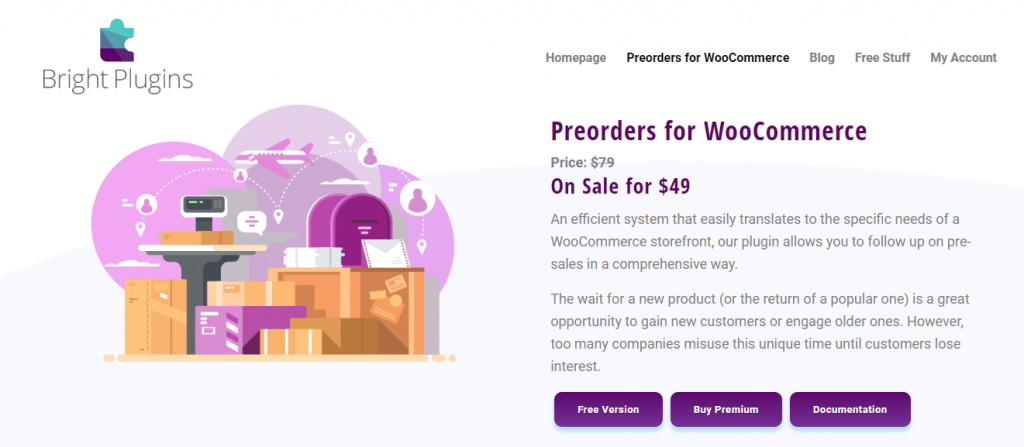
Fonctionnalités
- Créez des produits en précommande en configurant un statut de précommande sur vos types de produits WooCommerce.
- Prend en charge les produits simples et variables.
- Créez un moment pour marquer l'expiration de la période de précommande.
- Mettez automatiquement les produits en mode disponible lorsque la période de précommande expire.
- Envoyez des notifications aux clients lorsqu'un produit en précommande est disponible.
- Gérez facilement les produits en précommande avec une section dédiée sur votre page Mon compte.
- Possibilité de transformer les produits en rupture de stock en produits en précommande.
- Contrôlez la capacité des clients à pouvoir commander des produits en précommande avec d'autres produits disponibles sur votre boutique.
- Ajustez les prix des produits pendant la période de précommande.
- Affichez un produit variable en tant que produit en précommande si toutes les variantes individuelles sont associées à des périodes de précommande.
- Comment démarrer avec le plugin Preorders for WooCommerce ?
Voyons maintenant comment vous pouvez démarrer avec le plugin. Vous pouvez l'installer comme vous le feriez avec n'importe quel autre plugin. Après avoir acheté le plugin, vous pouvez télécharger le fichier zip du plugin et l'installer. Si vous n'êtes pas familier avec le processus d'installation d'un plugin, référez-vous à notre article sur comment installer un plugin sur votre boutique WooCommerce.
Une fois le plugin installé et activé, vous pouvez vous rendre sur la page des paramètres pour le configurer.
Accédez à WooCommerce > Paramètres > Précommandes (le plugin crée un nouvel onglet sur votre page de paramètres WooCommerce.
Tout d'abord, vous devez entrer l'identifiant de messagerie et la clé de licence. C'est important pour vous d'obtenir de l'aide et de recevoir régulièrement des mises à jour.
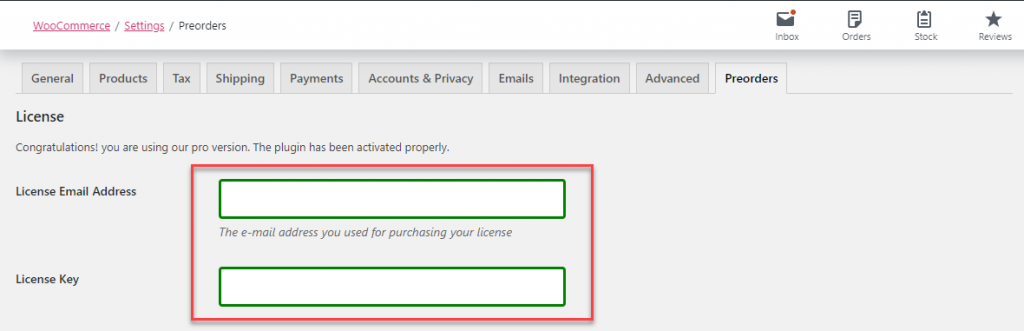
Mode de précommande
Ensuite, vous pouvez choisir un mode de précommande approprié parmi un ensemble d'options. Ici, vous aurez quatre options comme suit :
- Traiter l'intégralité de la commande comme précommandée - Si vous choisissez cette option, votre client pourra choisir une date d'expédition en fonction de la disponibilité des produits en précommande dans la commande. Si la disponibilité d'un produit en précommande est d'un mois à compter de la date d'achat, tous les articles de la commande seront expédiés ensemble lorsque le produit en précommande sera disponible.
- Générer une commande séparée avec tous les produits en précommande - Cette option traitera les produits en précommande différemment des produits disponibles. Ainsi, lorsque les clients achètent des produits en précommande avec des produits prêts à être expédiés, deux commandes différentes seront créées. Une commande sera pour les produits en stock et l'autre pour les produits en pré-commande.
- Générer une commande distincte pour chaque produit précommandé – Si ce mode est sélectionné, à nouveau les produits en stock seront regroupés en une seule commande. Et s'il y a plusieurs produits en précommande dans cet achat, chacun des produits en précommande sera une commande distincte.
- Commandez uniquement des produits en précommande ou des produits disponibles - Avec cette option, vous pourrez empêcher vos clients d'acheter des produits en précommande avec les produits disponibles. À un moment donné, les clients pourront acheter soit des produits en précommande, soit uniquement des produits disponibles. Cela peut contribuer à améliorer l'expérience client dans votre magasin, car les retards d'expédition peuvent avoir un impact négatif sur la perception des clients.
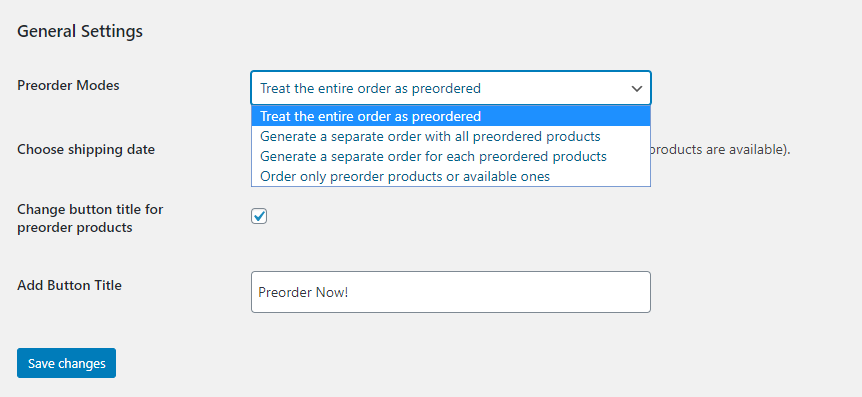
Permettre aux clients de choisir une date d'expédition et un texte de bouton personnalisé
Il existe également des options permettant au client de choisir une date d'expédition. Cela permettra aux clients de choisir une date uniquement après que tous les produits de la commande seront disponibles.

Un autre aspect que vous pouvez configurer dans la page du plugin est le titre du bouton pour les produits en précommande. À la place du texte du bouton par défaut de WooCommerce, vous pouvez spécifier un texte personnalisé pour le produit en précommande. Ici, vous pouvez activer l'option de texte de bouton personnalisé, puis saisir le texte dans le champ spécifié ci-dessous.
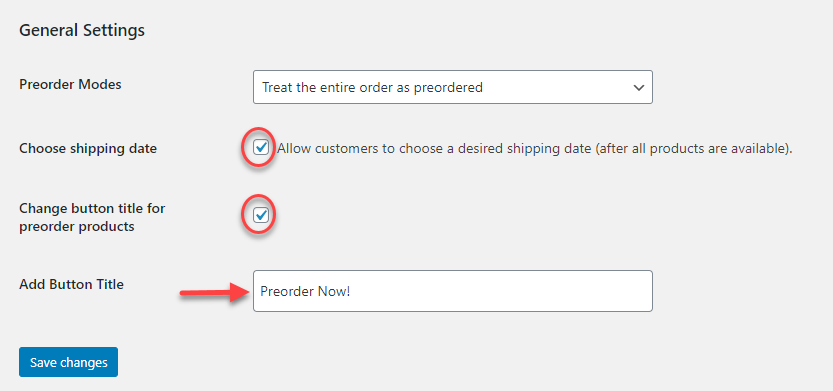
Comment créer un produit en précommande ?
Voyons maintenant comment vous pouvez créer un produit en précommande sur votre boutique en utilisant ce plugin. Accédez à Produits > Ajouter nouveau .
Commencez à créer un produit comme vous créeriez n'importe quel produit. Dans la méta-boîte Product Data, sous la section Inventory, vous verrez les paramètres spécifiques à ce plugin. Ici, vous pouvez activer l'option de précommande, afin que le produit soit disponible pour les précommandes.
Vous pouvez également spécifier la date et l'heure exactes auxquelles le produit sera disponible. De plus, vous trouverez une option pour définir le produit à vendre individuellement. Si cette option est activée, les clients ne pourront acheter qu'une seule pièce de cet article en une seule commande.
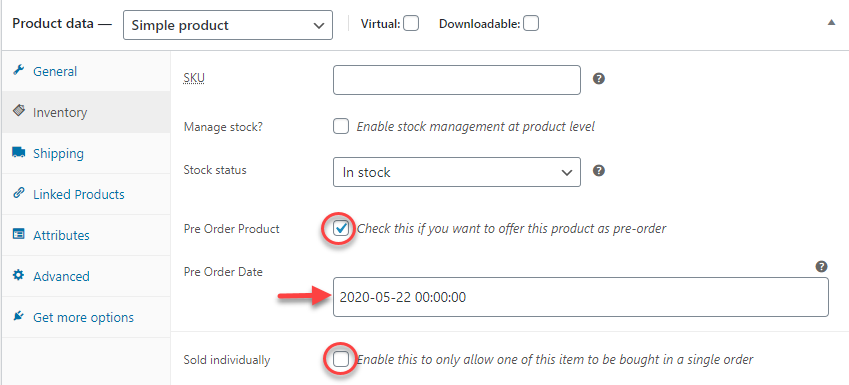
Après avoir ajouté les autres détails du produit, vous pouvez le publier.
Les clients de votre boutique pourront voir le produit sur la page Boutique avec d'autres produits.
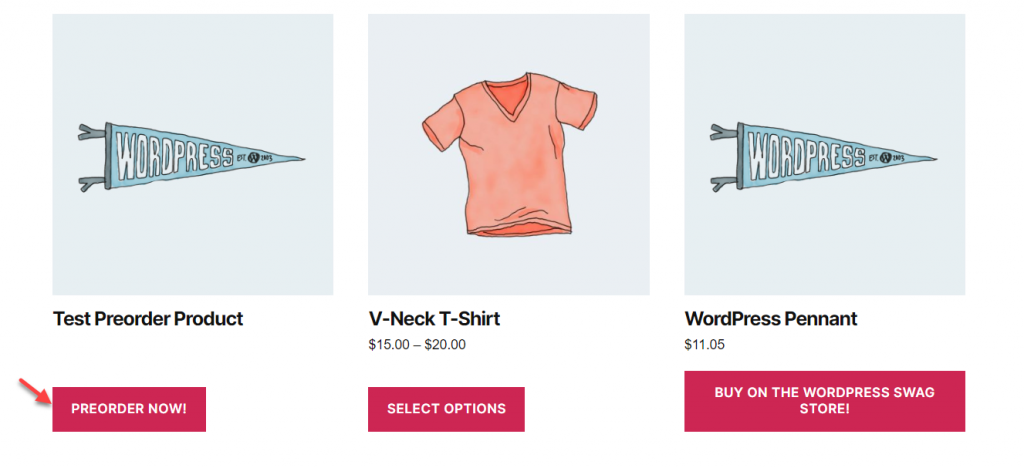
Lorsqu'un client essaie de passer à la caisse de votre boutique avec un produit en précommande dans le panier, il lui sera demandé de spécifier une date d'expédition. La plage de dates sera postérieure à la date à laquelle votre produit en précommande sera disponible.
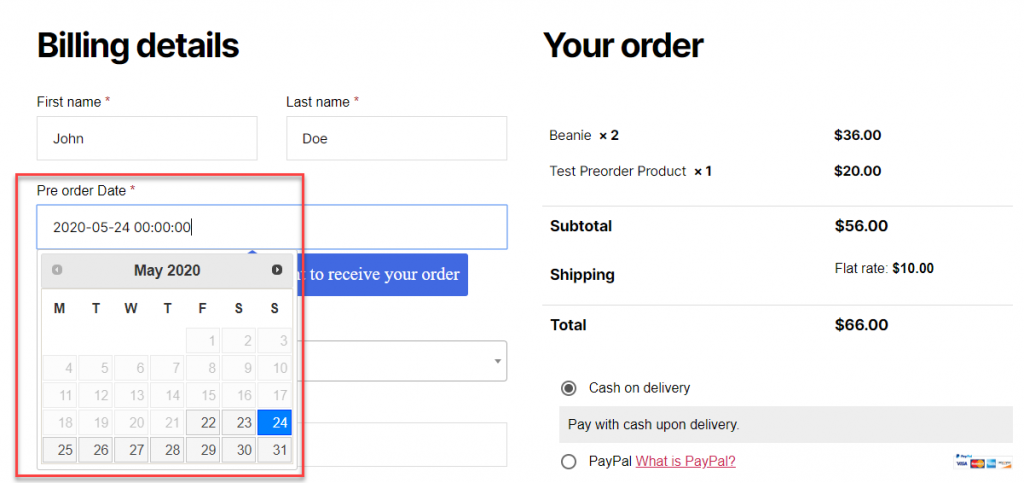
Version gratuite
Il existe une version gratuite du plugin WooCommerce Preorders si vous souhaitez le vérifier. La principale différence sera que vous n'aurez pas la possibilité de forcer la création d'une nouvelle commande lorsqu'un produit en précommande est acheté. De même, la version premium permet également aux clients de choisir une méthode d'expédition distincte pour les produits en précommande.
Que pense-t-on du plugin ?
Si vous recherchez un plugin pour créer des précommandes pour votre boutique WooCommerce, ce plugin est sûrement une option valable à considérer. Il est assez facile de configurer le plugin, et même les utilisateurs ayant des connaissances techniques minimales pourront le configurer facilement. L'interface n'a que des options minimales et vous pourrez la préparer en quelques minutes.
Où acheter le plugin ?
Vous pouvez acheter ce plugin sur le site Web Bright Plugins. Le prix régulier du plugin est de 79 $ par an. Consultez le site Web pour les offres de rabais. Après un an, la licence sera automatiquement renouvelée. Consultez la page du produit pour découvrir les fonctionnalités et reportez-vous à la documentation avant de le configurer.
Nous espérons que le plugin Preorders for WooCommerce vous aidera à mettre en place une stratégie de précommande efficace sur votre boutique. Laissez-nous un commentaire détaillant votre expérience avec le plugin.
